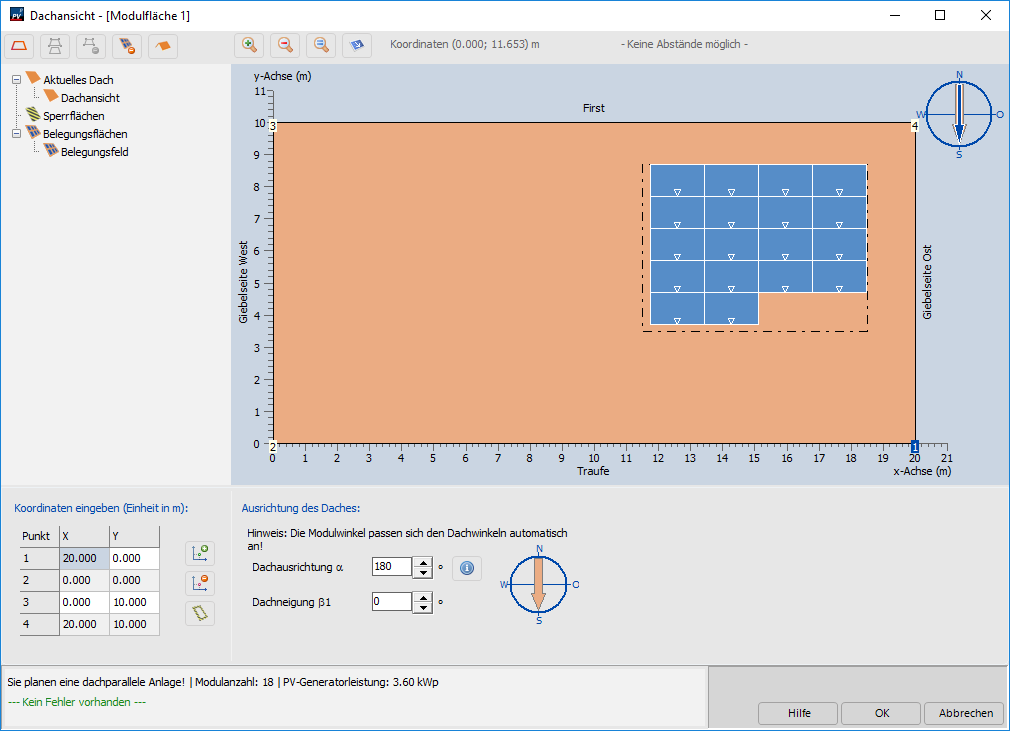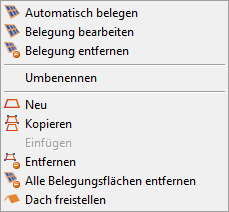Grafische Belegung
Die grafische Belegung zeigt das aktuelle Dachprojekt inklusive Belegungs- und Sperrflächen.
Arbeitsablauf
-
 Aktuelles Dach/ Dachansicht bearbeiten bzw. neu erstellen
Aktuelles Dach/ Dachansicht bearbeiten bzw. neu erstellen
- Abmessungen, Ausrichtung und Neigung definieren
- (optional) Über den Button
 die Randabstände definieren
die Randabstände definieren
-
 Sperrflächen definieren
Sperrflächen definieren
- wie Schornsteine oder Fenster
-
 Belegungsflächen für PV-Module definieren
Belegungsflächen für PV-Module definieren
- Einbausituation definieren
- Abmessungen festlegen
- Modulausrichtung und -Neigung definieren (nur bei aufgeständerten Einbausituationen)
- Die Windrose oben rechts im Bild zeigt an, in welche Himmelsrichtung das Dach (Pfeil in Dachfarbe:
 ) orientiert ist. Die Orientierung von aufgeständerten PV-Modulen (blauer Pfeil:
) orientiert ist. Die Orientierung von aufgeständerten PV-Modulen (blauer Pfeil:
 ) kann von der des Dachs abweichen
) kann von der des Dachs abweichen
- Belegungsfläche mit PV-Module belegen
- Über das Kontexmenüe (Rechtsklick) der Belegungfläche kann diese mit PV-Modulen belegt werden. Die Belegungsfläche kann automatisch oder manuelle mit PV-Modulen belegt werden.
- Zum Bearbeiten der Modulformationen stehen Ihnen folgende Tastaturkürzel zur Verfügung:
- STRG + Linke Maustaste: Mehrfachauswahl
- SHIFT + Linke Maustaste: Auswahl einer Modulzeile
- ALT + Linke Maustaste: Auswahl einer Modulspalte
- Verkleinern oder vergrößern Sie die Dachansicht mit Hilfe des Mausrads.
Mit dem Button können neue 2D-Objekte erstellt werden.
Siehe auch